Najlepsze aplikacje do klonowania aplikacji na iPhonea w celu uruchomienia wielu kont | Nie jest wymagany jailbreak

Dowiedz się, jak sklonować aplikacje na iPhone

Apple i Samsung nigdy nie były w dobrych stosunkach, co odzwierciedla moment, w którym powinny ze sobą współpracować . Niestety wielu użytkowników telewizorów Samsung boryka się z problemem niedziałającej aplikacji Apple TV na ich telewizorach. Jeśli napotykasz ten sam problem, sprawdź różne sposoby naprawienia sytuacji, w której aplikacja Apple TV nie działa na telewizorze Samsung.

Wielu użytkowników takich jak Ty skarży się na problemy z odtwarzaniem w aplikacji Apple TV na telewizorze Samsung. Aplikacja Apple TV ulega awarii, zawiesza się lub wyświetla komunikat „wideo niedostępne”. Niezależnie od problemu, ten post będzie pomocny. Zacznijmy od poprawek.
Pierwszą rzeczą, którą musisz zrobić, jeśli aplikacja Apple TV ma jakikolwiek problem z telewizorem , na przykład zawiesza się, zawiesza lub wyświetla błąd „wideo niedostępne”, jest ponowne uruchomienie telewizora.
Można to zrobić na dwa sposoby. Sugerowałbym wypróbowanie obu metod. W przypadku pierwszej metody przytrzymaj przycisk zasilania na pilocie telewizora, aż telewizor się wyłączy, a następnie włącz. Podnieś palec po włączeniu telewizora. Spróbuj sprawdzić aplikację Apple TV i sprawdź, czy teraz działa.
Następnie odłącz telewizor od źródła zasilania na około 30 sekund, a następnie podłącz go ponownie, aby uruchomić go ponownie.
Wskazówka dla profesjonalistów: Jeśli Apple TV Box nie współpracuje z telewizorem Samsung, podłącz go innym kablem HDMI.
Jeśli ponowne uruchomienie telewizora nie pomogło, sprawdź, czy działa połączenie internetowe telewizora. Spróbuj otworzyć dowolną inną aplikację na telewizorze, aby to sprawdzić. Jeśli na telewizorze nie otwiera się żadna aplikacja, sprawdź internet na telefonie lub komputerze.
Oto kilka wskazówek dotyczących rozwiązywania problemów z Internetem:
Jeśli internet działa prawidłowo na innych urządzeniach, ale nie na telewizorze, sprawdź nasz przewodnik dotyczący rozwiązywania problemów z siecią Wi-Fi w przypadku telewizora Samsung .
Choć może to zabrzmieć niewiarygodnie, powinieneś sprawdzić subskrypcję usługi Apple TV. Istnieje prawdopodobieństwo, że Twoja subskrypcja wygasła i dlatego aplikacja Apple TV nie działa. Czasami może być konieczne zweryfikowanie danych karty kredytowej na stronie konta Apple TV. Zaloguj się więc na swoje konto Apple TV, przejdź do opcji Szczegóły płatności i upewnij się, że nie pojawił się żaden błąd.
Wskazówka: dziwną sztuczką rozwiązującą problem jest przełączenie na tryb SD (standardowa rozdzielczość) zamiast HD.
Następnie musisz zaktualizować aplikację Apple TV na swoim telewizorze Samsung Smart TV. Istnieje prawdopodobieństwo, że problem leży w samej aplikacji Apple TV i dlatego nie działa ona na Twoim telewizorze.
Zaktualizuj aplikację Apple TV na telewizorze Samsung. Zwykle po otwarciu aplikacji powinno pojawić się wyskakujące okienko z prośbą o aktualizację Apple TV. Jeśli jednak się nie pojawi, otwórz App Store i wyszukaj Apple TV. Naciśnij przycisk Aktualizuj, jeśli się pojawi.
Wskazówka: Czy nie możesz otworzyć aplikacji Apple TV na swoim telewizorze? Wiedz jak to naprawić .
Podobnie jak aktualizacja aplikacji, wadliwa lub nieaktualna wersja oprogramowania telewizora może powodować błędy lub blokować aplikacje takie jak Apple TV. Aby to naprawić, zaktualizuj oprogramowanie telewizora.
Aby to zrobić, przejdź do Ustawień telewizora Samsung, następnie Wsparcie, a następnie Aktualizacja oprogramowania. Wybierz opcję Aktualizuj teraz.

Powinieneś także spróbować wyczyścić pamięć podręczną aplikacji Apple TV na telewizorze Samsung. Czasami stare pliki pamięci podręcznej mogą powodować problemy w normalnym funkcjonowaniu aplikacji. Wykonaj poniższe kroki, aby wyczyścić pamięć podręczną aplikacji Apple TV:
Krok 1: W telewizorze Samsung przejdź do Ustawień telewizora, następnie Wsparcie, a następnie Opieka nad urządzeniami. Wybierz opcję Zarządzaj pamięcią.
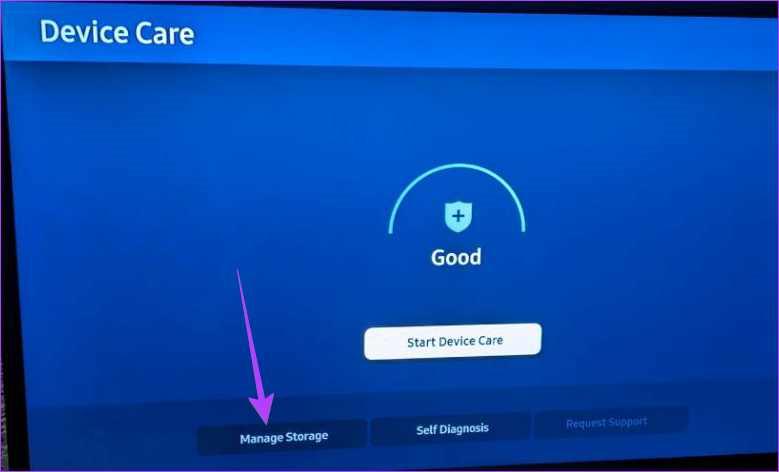
Krok 2: Wybierz opcję Wyświetl szczegóły w aplikacji Apple TV.
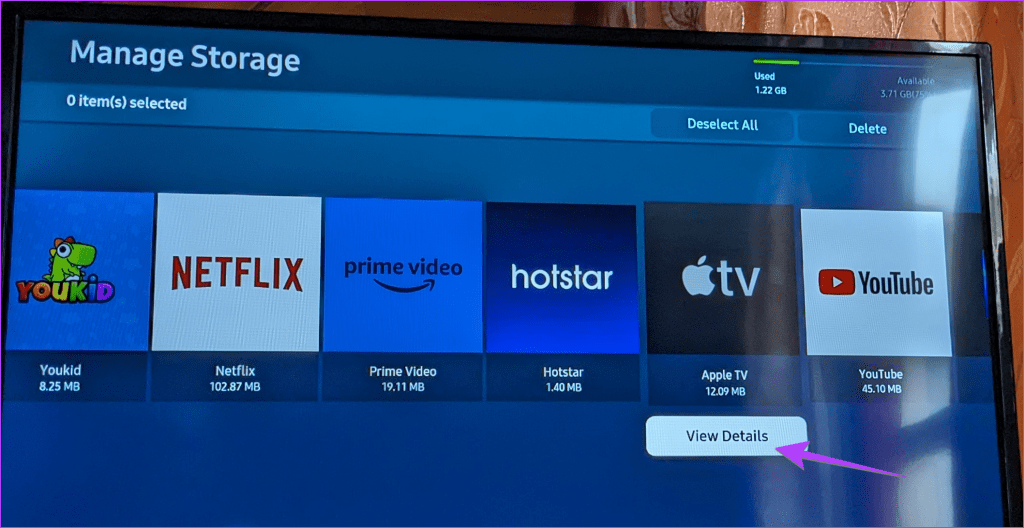
Krok 3: Wybierz przycisk Wyczyść pamięć podręczną, a następnie Wyczyść dane.
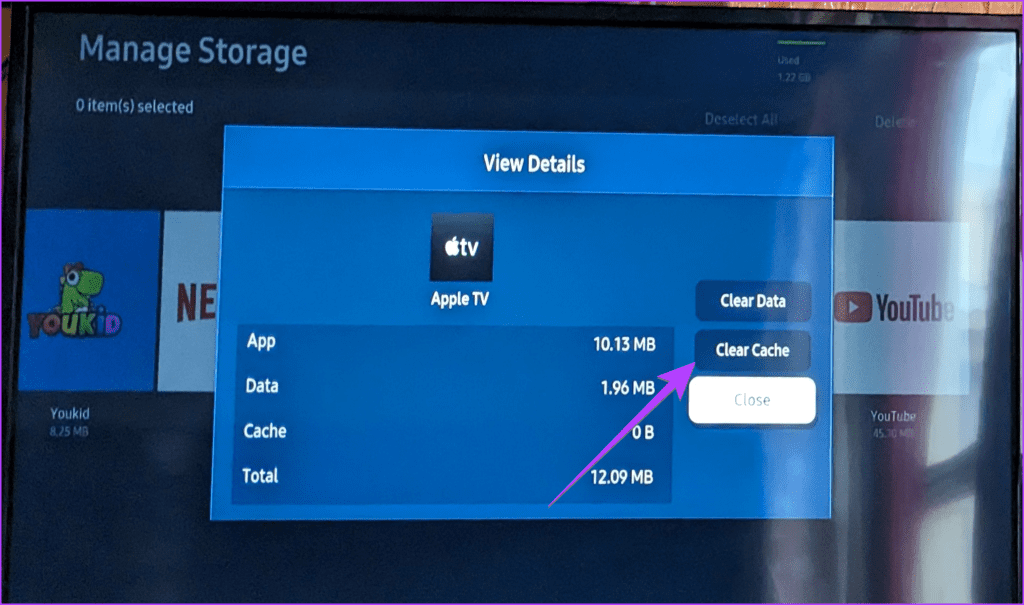
Krok 4: Uruchom ponownie telewizor.
Wskazówka: sprawdź inne sposoby czyszczenia pamięci podręcznej w telewizorze Samsung Smart TV.
Jeśli nadal występują problemy z odtwarzaniem w aplikacji Apple TV, zainstaluj aplikację ponownie na telewizorze. Samsung oferuje natywną funkcję ponownej instalacji aplikacji, jak pokazano poniżej:
Krok 1: W telewizorze Samsung przejdź do aplikacji z ekranu głównego.
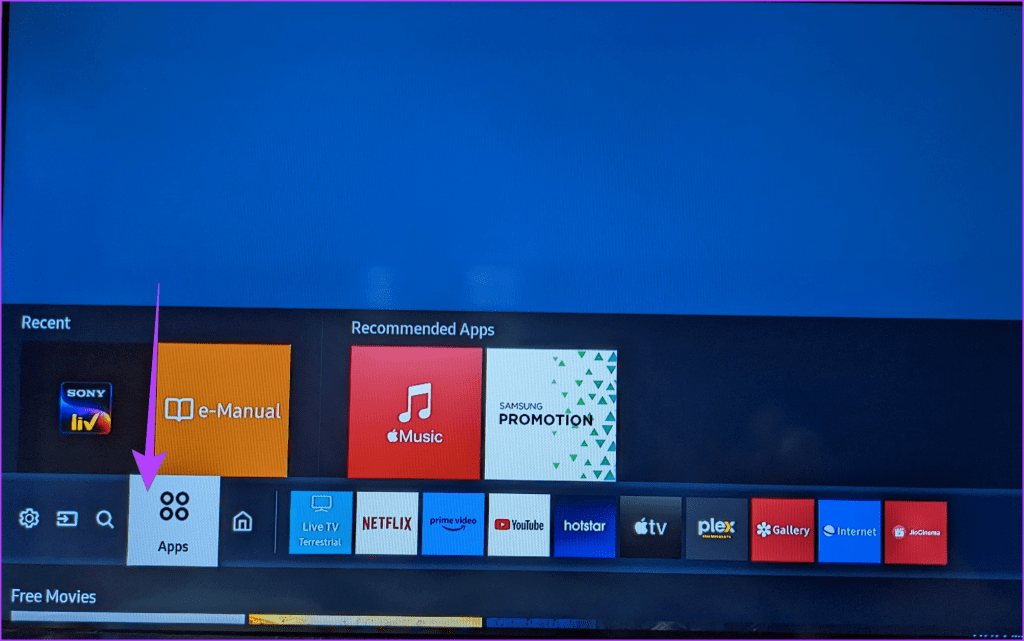
Krok 2: Wybierz ikonę Ustawienia w prawym górnym rogu.
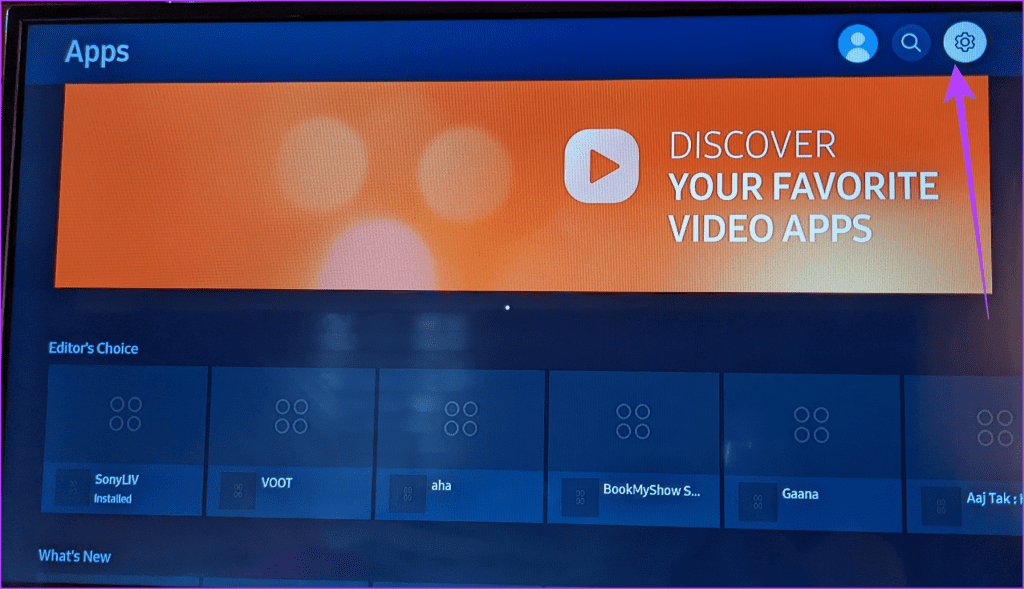
Krok 3: Przejdź do aplikacji Apple TV i wybierz z menu opcję Zainstaluj ponownie. Poczekaj, aż aplikacja zostanie ponownie zainstalowana. Mamy nadzieję, że Apple TV powinien zacząć działać poprawnie po ponownej instalacji aplikacji.
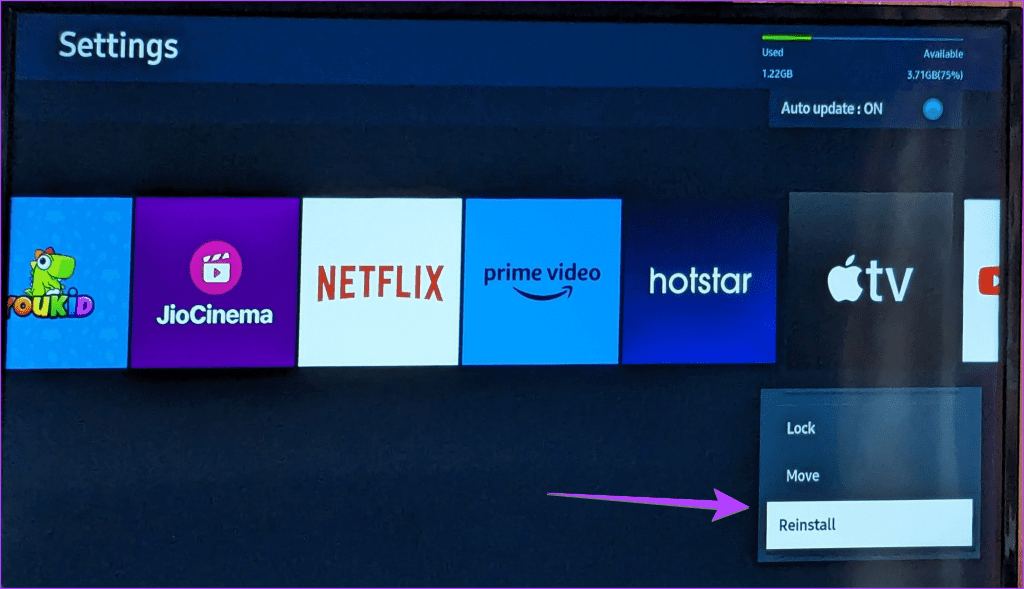
Uwaga : jeśli nie widzisz opcji Zainstaluj ponownie, wybierz opcję Usuń/Odinstaluj. Po odinstalowaniu zainstaluj ponownie aplikację Apple TV ze sklepu App Store.
Jeśli podczas ponownej instalacji aplikacji napotkasz jakiekolwiek problemy, zapoznaj się z naszym przewodnikiem, jak naprawić telewizor Samsung, który nie instaluje aplikacji .
Powinieneś spróbować zmienić numer DNS w telewizorze Samsung, aby rozwiązać problemy z aplikacją Apple TV. W tym celu wykonaj następujące kroki:
Krok 1: W telewizorze Samsung wybierz Ustawienia > Ogólne > Sieć > Stan sieci. Wybierz przycisk Ustawienia IP.
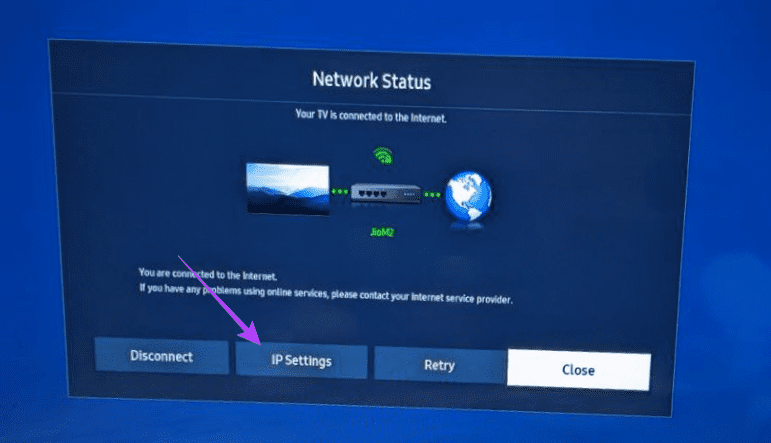
Krok 2 : Przewiń ekran, który się pojawi, i wybierz opcję obok ustawień DNS. Jeśli jest napisane Pobierz ręcznie, wybierz opcję Pobierz automatycznie. Jeśli jednak jest napisane Pobierz automatycznie, wybierz opcję Pobierz ręcznie.
Krok 3 : Teraz wpisz 8.8.8.8 w opcji serwera DNS, wybierz OK i uruchom ponownie telewizor.
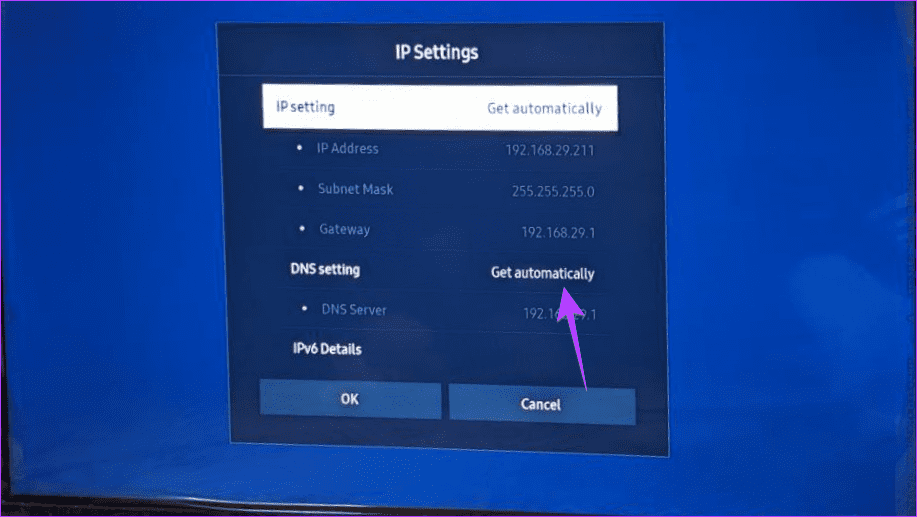
Większość telewizorów Smart TV, w tym Samsung, jest wyposażona w opcję HDMI-CEC , która umożliwia sterowanie wieloma urządzeniami HDMI wyłącznie za pomocą pilota telewizora. Co dziwne, wyłączenie tej opcji sprawia, że aplikacja Apple TV znów działa normalnie.
Aby go wyłączyć, przejdź do Ustawień telewizora Samsung, a następnie Ogólne i wybierz Menedżer urządzeń zewnętrznych. Następnie wybierz opcję Anynet+ (HDMI-CEC) i wyłącz ją.
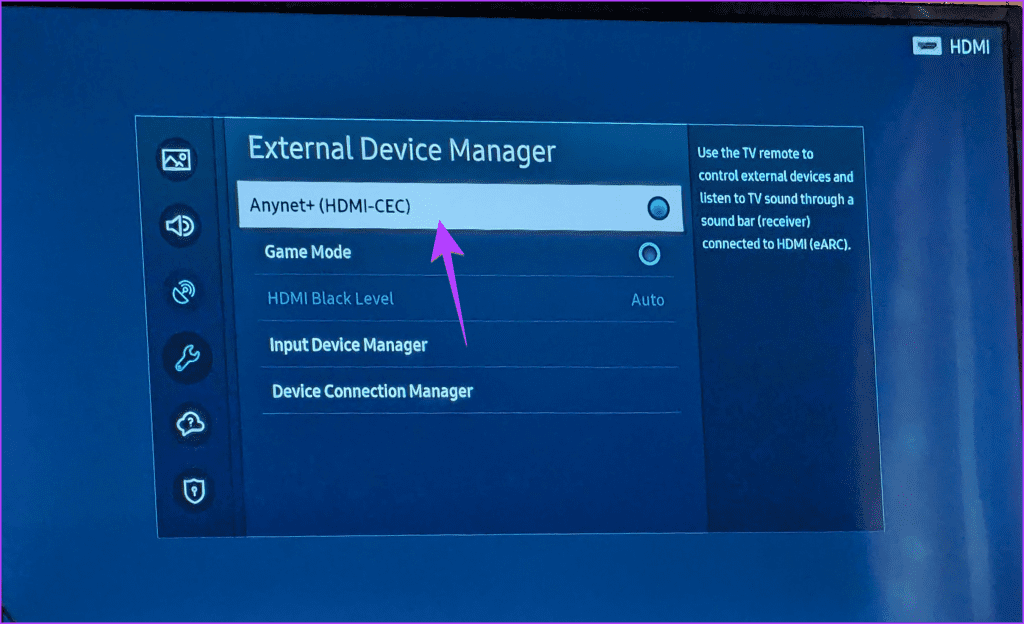
Jeśli aplikacja Apple TV nadal wyświetla czarny ekran lub wideo się nie ładuje, spróbuj zresetować ustawienia sieciowe w telewizorze Samsung. Pamiętaj, że spowoduje to usunięcie wszystkich ustawień sieciowych z telewizora i konieczne będzie ponowne skonfigurowanie Wi-Fi.
Aby zresetować ustawienia sieciowe, przejdź do Ustawień, następnie Ogólne, a następnie Sieć. Wybierz opcję Resetuj sieć z listy.
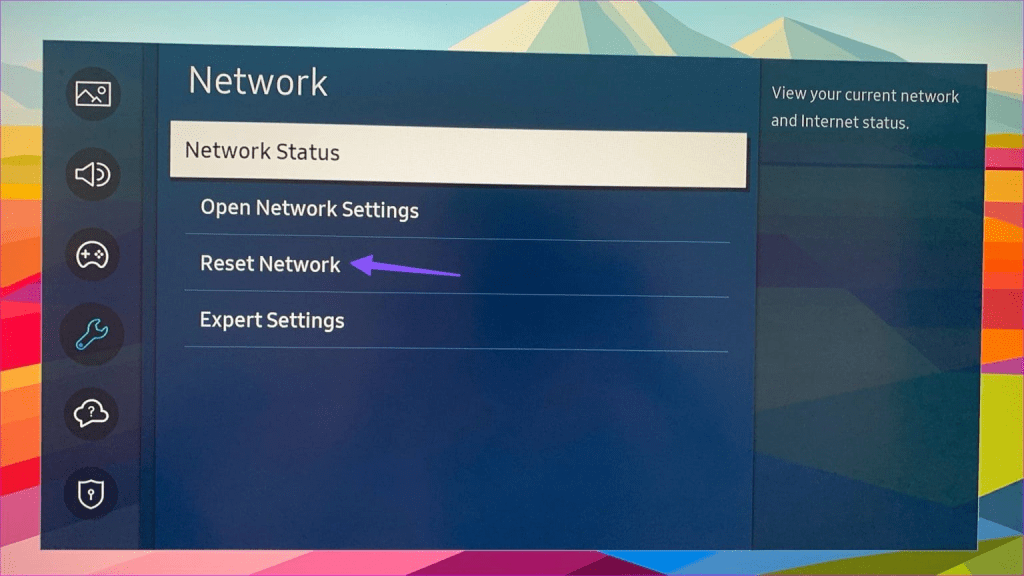
Wskazówka: Dowiedz się, jak sterować telewizorem Samsung za pomocą telefonu.
Ponadto należy zresetować Smart Hub w telewizorze Samsung. Pamiętaj, że spowoduje to wylogowanie ze wszystkich aplikacji na telewizorze, w tym konta Samsung. Mamy nadzieję, że dzięki temu aplikacja Apple TV znów zacznie działać.
Przejdź do Ustawień telewizora Samsung, a następnie wybierz Pomoc > Pielęgnacja urządzenia > Autodiagnostyka > Resetuj Smart Hub. Wprowadź domyślny PIN (0000).
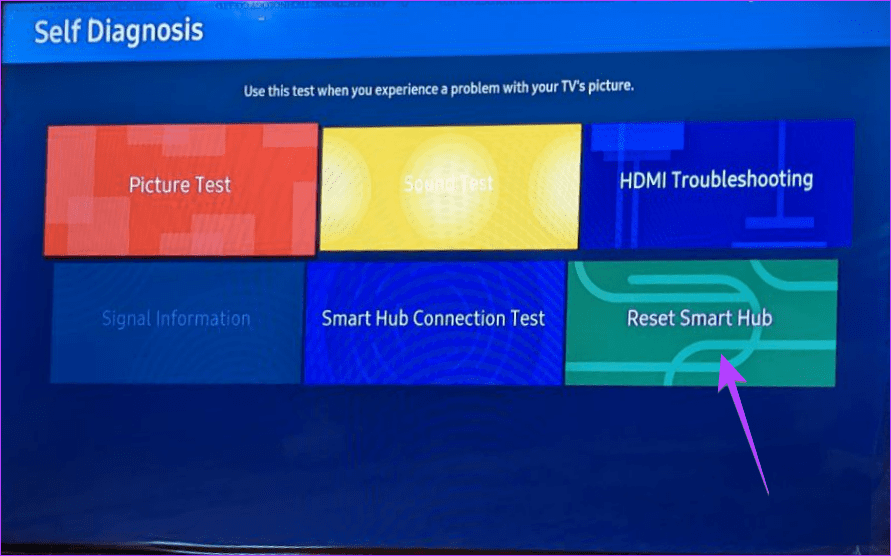
Na koniec, jeśli wypróbowałeś wszystko, a aplikacja Apple TV nadal nie działa na Twoim telewizorze Samsung, wykonaj ostatnie kroki, aby przywrócić ustawienia fabryczne telewizora. Pamiętaj, że spowoduje to usunięcie wszystkich aplikacji zainstalowanych na telewizorze, a także wylogowanie z istniejących aplikacji.
Aby zresetować telewizor do ustawień fabrycznych, przejdź do Ustawień, a następnie do opcji Ogólne i wybierz Resetuj.

Wskazówka: dowiedz się, jak wyłączyć asystenta głosowego w telewizorze Samsung.
Jeśli aplikacja Apple TV nadal nie jest w dobrym nastroju do pracy na telewizorze Samsung, prześlij zawartość z telefonu na telewizor. Dowiedz się, jak wykonać kopię lustrzaną ekranu iPhone'a na telewizorze Samsung. Dowiedz się także, jak wykonać kopię lustrzaną telefonów Samsung Galaxy .
Dowiedz się, jak sklonować aplikacje na iPhone
Dowiedz się, jak skutecznie przetestować kamerę w Microsoft Teams. Odkryj metody, które zapewnią doskonałą jakość obrazu podczas spotkań online.
Jak naprawić niedziałający mikrofon Microsoft Teams? Sprawdź nasze sprawdzone metody, aby rozwiązać problem z mikrofonem w Microsoft Teams.
Jeśli masz dużo duplikatów zdjęć w Zdjęciach Google, sprawdź te cztery skuteczne metody ich usuwania i optymalizacji przestrzeni.
Chcesz zobaczyć wspólnych znajomych na Snapchacie? Oto, jak to zrobić skutecznie, aby zapewnić znaczące interakcje.
Aby zarchiwizować swoje e-maile w Gmailu, utwórz konkretną etykietę, a następnie użyj jej do utworzenia filtra, który zastosuje tę etykietę do zestawu e-maili.
Czy Netflix ciągle Cię wylogowuje? Sprawdź przyczyny oraz 7 skutecznych sposobów na naprawienie tego problemu na dowolnym urządzeniu.
Jak zmienić płeć na Facebooku? Poznaj wszystkie dostępne opcje i kroki, które należy wykonać, aby zaktualizować profil na Facebooku.
Dowiedz się, jak ustawić wiadomość o nieobecności w Microsoft Teams, aby informować innych o swojej niedostępności. Krok po kroku guide dostępny teraz!
Dowiedz się, jak wyłączyć Adblock w Chrome i innych przeglądarkach internetowych, aby móc korzystać z wartościowych ofert reklamowych.








